일상적인 작업에서 Adobe Acrobat Reader를 사용해 PDF 파일을 확인하고 처리하는 경우가 많습니다. 하지만 많은 사용자가 다음과 같은 성가신 문제를 겪고 있습니다. Adobe Acrobat Reader로 PDF 파일을 열려고 할 때 PDF 파일이 제대로 로드되지 않고, “Acrobat failed to load its core dll”라는 오류 메시지가 나타나는 것입니다. 이 문제는 왜 발생하는 걸까요? 그리고 이 오류를 어떻게 해결할 수 있을까요?
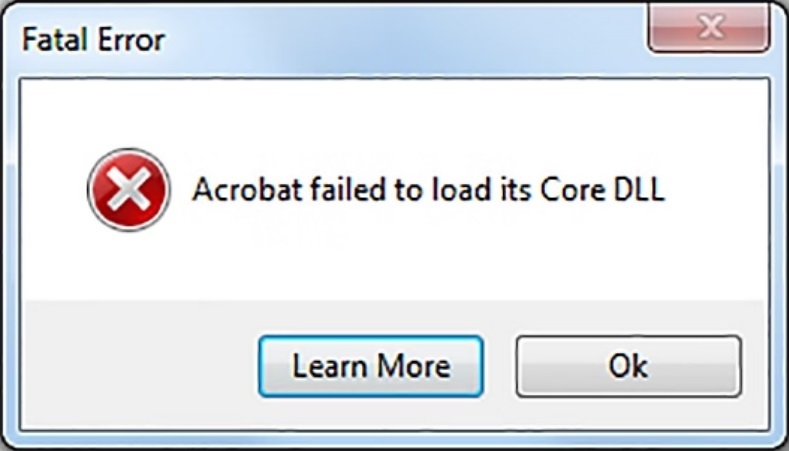
Acrobat이 Core DLL을 로드할 수 없다는 오류란?
Adobe Acrobat에서 “Acrobat이 Core DLL을 로드할 수 없습니다”라는 오류 메시지가 나타나면 소프트웨어 설치에 문제가 있거나 DLL 파일이 손상되었을 수 있습니다. 이 오류가 발생하면 Adobe Acrobat이 정상적으로 작동하지 않으므로 가능한 빨리 원인을 파악하고 문제를 해결해야 합니다. 아래는 이 Acrobat DLL 오류를 해결할 수 있는 방법들입니다.
Acrobat이 Core DLL을 로드할 수 없다는 것은 무엇을 의미하나요?
“Acrobat이 Core DLL을 로드할 수 없습니다”는 Acrobat Reader가 소프트웨어를 실행할 수 없음을 나타냅니다. 이는 중요한 DLL 파일이 시스템 메모리에 로드되지 못하기 때문에 발생하는 오류입니다. 일반적으로 이 오류는 Acrobat의 정상적인 실행에 필요한 DLL 파일이 손상되었거나 손실된 경우 발생합니다. 파일 경로 문제, 권한 부족, 버전 불일치 또는 응용 프로그램 충돌 등도 원인이 될 수 있습니다.
Adobe Acrobat이 Core DLL을 로드할 수 없을 때 해결하는 방법
Acrobat의 Core DLL 로드 오류를 해결하려면 DLL 파일의 무결성을 확인하고, 파일 경로를 점검하며, 소프트웨어의 호환성을 확인하고, 권한 문제를 해결해야 합니다. 아래 다섯 가지 방법을 시도해 DLL 오류를 빠르게 해결할 수 있습니다.
방법 1. Bitwar DLL Fixer로 DLL 오류 해결
핵심 DLL 파일이 손상되거나 손실된 경우, 해당 파일을 다운로드하여 원래 위치에 대체해야 합니다. Bitwar DLL Fixer는 Windows 운영 체제에서 누락되었거나 손상된 DLL 파일을 스캔하고, 정상적인 버전으로 교체하는 프로그램입니다. 한 번의 클릭으로 Acrobat Reader의 핵심 DLL 파일을 자동으로 복구하고 대체할 수 있습니다.
Bitwar DLL Fixer의 주요 기능:
- 원클릭 해결: 한 번의 클릭으로 DLL 파일, 런타임 라이브러리 및 기타 문제를 해결합니다.
- 방대한 DLL 데이터베이스: 다양한 소프트웨어와 시스템의 핵심 파일을 인식할 수 있는 방대한 DLL 데이터베이스를 보유하고 있습니다.
- 소프트웨어 및 게임 복구: 일반적인 소프트웨어 및 게임 오류를 원클릭으로 해결합니다.
- 높은 성공률: DLL 파일 관련 문제를 해결하는 성공률이 99.95%로 업계 최고 수준입니다.
Bitwar DLL Fixer 소프트웨어 공식 웹사이트: https://www.bitwarsoft.com/ko/dll-fixer
Bitwar DLL Fixer를 사용해 Acrobat이 핵심 DLL을 로드하지 못하는 오류를 해결하는 방법:
- Bitwar DLL Fixer를 다운로드하고 설치한 후, 프로그램을 실행합니다. 오른쪽 상단의 “전체 복구” 버튼을 클릭합니다.

- 스캔이 완료되면, “시스템 DLL 복구” 섹션을 확인하여 Acrobat Reader와 관련된 핵심 DLL 파일이 있는지 확인합니다. 필요한 DLL 파일을 선택한 후, “복구” 버튼을 클릭해 복구합니다.

- Bitwar DLL Fixer가 핵심 DLL 파일을 다운로드하고 원래 위치에 교체합니다. 복구가 완료되면, 컴퓨터를 재부팅한 후 다시 Acrobat Reader를 실행해 오류가 해결되었는지 확인합니다.
방법 2. Adobe Acrobat을 관리자 권한으로 실행하기
“Acrobat이 Core DLL을 로드할 수 없습니다” 오류는 때때로 잘못된 권한 설정과 관련이 있을 수 있습니다. 이 경우, DLL 파일을 성공적으로 로드하려면 관리자 권한으로 Acrobat을 실행해야 합니다. 다음은 그 방법입니다:
- Acrobat Reader를 찾아 마우스 오른쪽 버튼을 클릭한 후, 속성을 선택합니다.
- 호환성 탭으로 이동하여 이 프로그램을 관리자 권한으로 실행을 선택합니다.
- 적용 버튼을 클릭한 후, 확인을 클릭하여 변경 사항을 저장합니다.
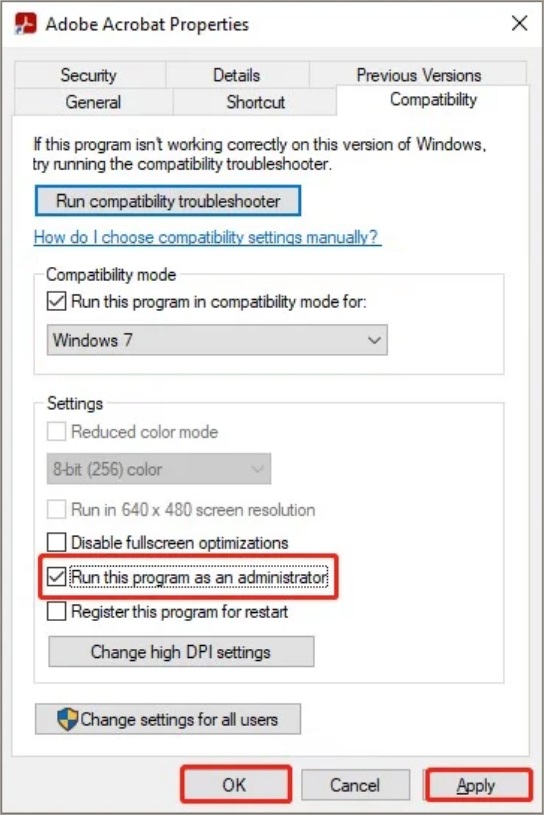
Adobe Acrobat Reader DC를 다시 실행하고 오류가 해결되었는지 확인합니다.
방법 3. Adobe Acrobat 설치 복구
계속해서 “Acrobat이 Core DLL을 로드할 수 없습니다” 오류가 발생한다면, 문제는 Acrobat 애플리케이션 자체에 있을 수 있습니다. 설치 복구를 시도하여 문제를 해결할 수 있습니다:
- Windows + R 키를 동시에 눌러 실행 대화 상자를 엽니다. “appwiz.cpl”을 입력한 후 Enter 키를 눌러 프로그램 및 기능 창을 엽니다.

- 컴퓨터에 설치된 Acrobat Reader 버전을 선택한 후, 변경 옵션을 클릭합니다.

- 설정 창에서 “설치 오류 수리” 옵션을 선택한 후 다음 버튼을 클릭해 복구 과정을 진행합니다.
- 복구가 완료되면 컴퓨터를 재부팅한 후, Adobe Reader를 다시 시작하여 오류가 해결되었는지 확인합니다.
방법 4. 보호 모드 비활성화
Adobe는 보안 취약점을 줄이기 위해 “보호 모드”라는 보안 옵션을 도입했습니다. Acrobat Reader에서 보호 모드를 활성화하면 소프트웨어가 의심스러운 악성 파일에 대한 접근을 제한합니다. 그러나 이 과정에서 핵심 DLL 파일에 대한 접근도 제한될 수 있으며, 그 결과 “Acrobat DC가 핵심 DLL 파일을 로드할 수 없습니다”라는 오류 메시지를 볼 수 있습니다. 아래는 Adobe Acrobat Reader에서 보호 모드를 비활성화하는 방법입니다.
- Adobe Acrobat Reader 프로그램을 실행한 후 편집 > 환경 설정으로 이동합니다.

- 왼쪽 메뉴에서 보안(강화) 옵션을 선택합니다.
- 샌드박스 보호 섹션에서 시작할 때 보로 모드 사용 옵션의 선택을 해제합니다.

- 그런 다음 “예” 버튼을 클릭하고 Acrobat을 다시 시작합니다.
방법 5. Adobe Acrobat 제거 및 재설치
많은 경우, “Acrobat이 핵심 DLL 파일을 로드할 수 없습니다” 문제를 해결하는 또 다른 방법은 Acrobat Reader를 제거하고 최신 버전을 다시 설치하는 것입니다. 이는 손상되거나 결함이 있는 DLL 파일을 시스템에서 완전히 제거하고, 새로 설치된 최신 버전에서 문제가 해결되도록 보장합니다.
- 시작 버튼을 클릭하고 Acrobat을 입력합니다.
- Adobe Acrobat을 우클릭하고 제거 옵션을 선택합니다.
- 화면에 나오는 지침을 따라 제거 프로세스를 완료합니다.
- 컴퓨터를 재부팅한 후, Adobe 공식 웹사이트에서 최신 버전을 다운로드하여 설치합니다.
결론
PDF 파일을 열 때 “Acrobat이 핵심 DLL 파일을 로드할 수 없습니다” 오류 메시지가 나타날 경우, 해당 파일에 바이러스나 악성 소프트웨어가 없는지 확인하고 컴퓨터를 재부팅하십시오. 문제가 지속되면 Acrobat Reader를 제거하고 다시 설치하는 것이 좋습니다. 가장 간단한 해결책은 Bitwar DLL Fixer 같은 전문 도구를 사용하는 것이며, 이 도구는 시스템 및 애플리케이션 파일에서 발생하는 DLL 오류를 신속하고 정확하게 찾아 해결하는 데 매우 효과적입니다.
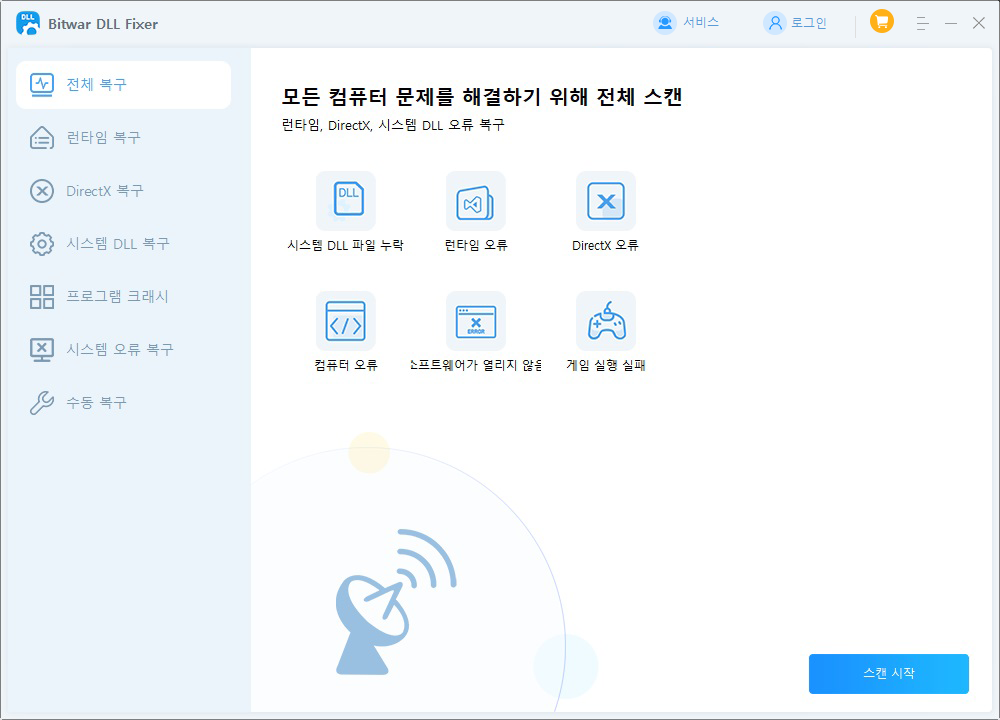
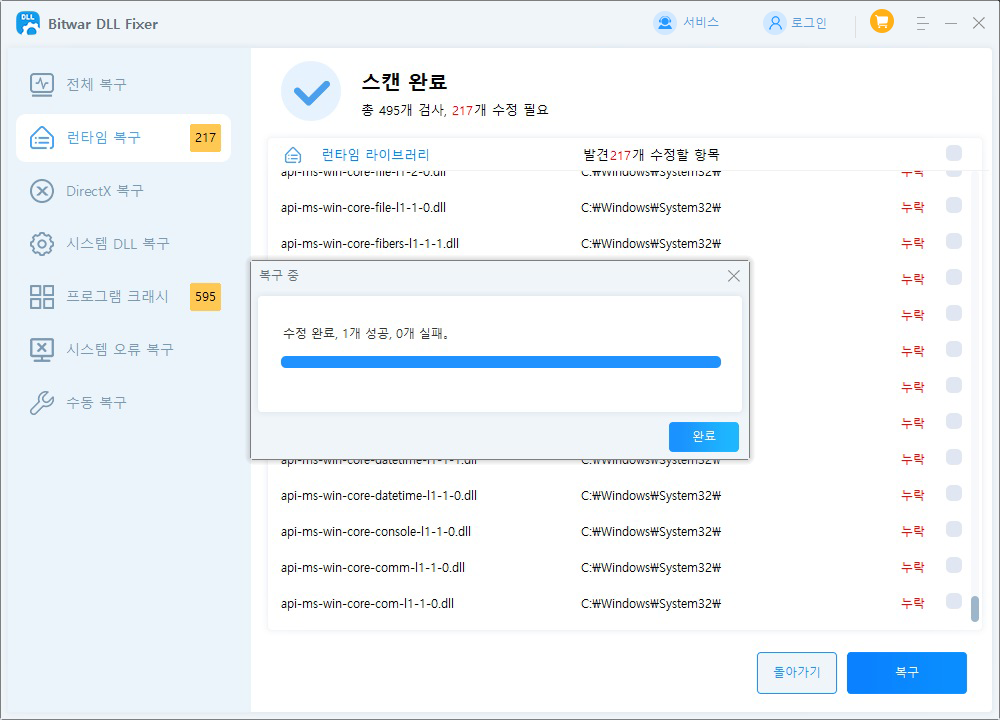
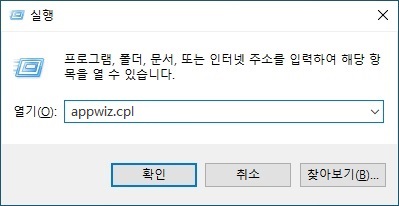
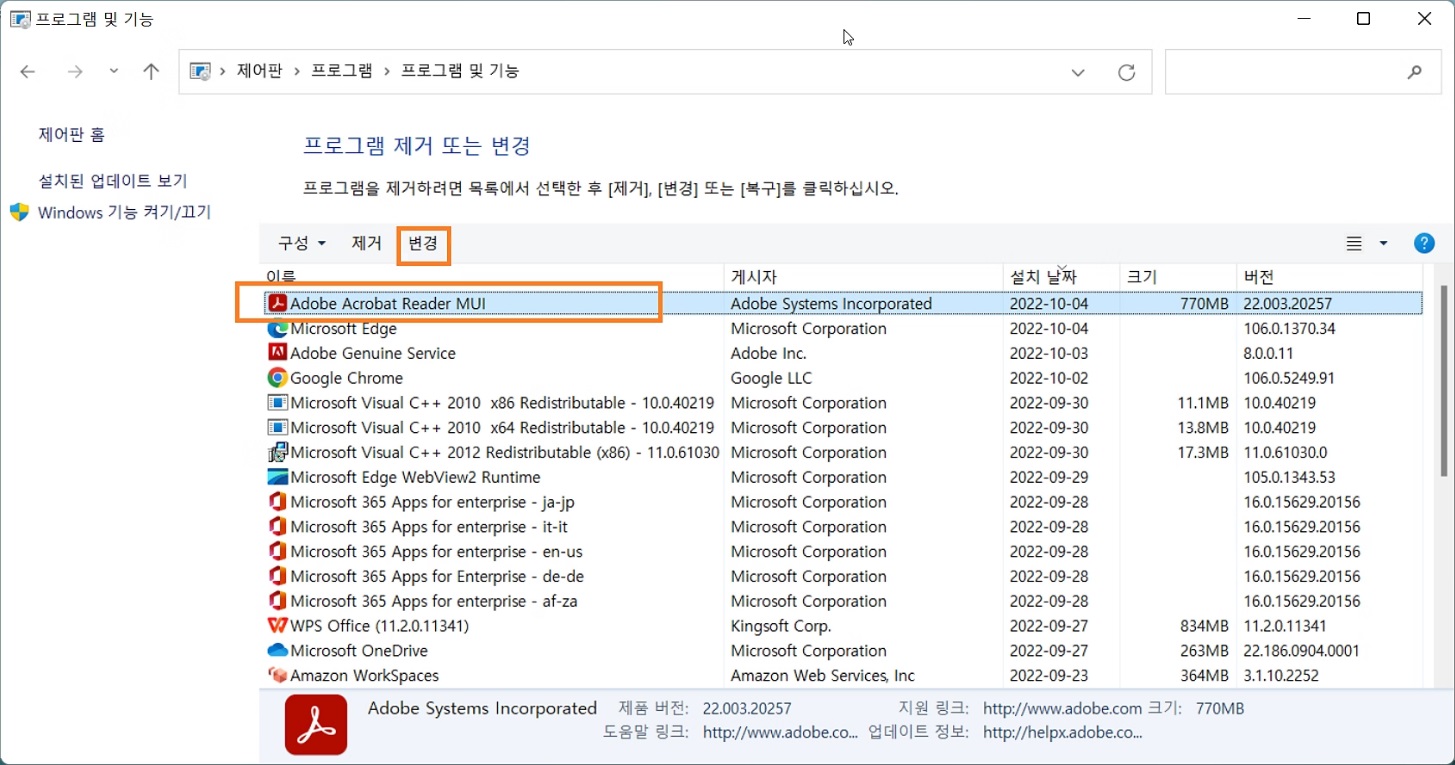

-啟動時啟用保護模式.png)